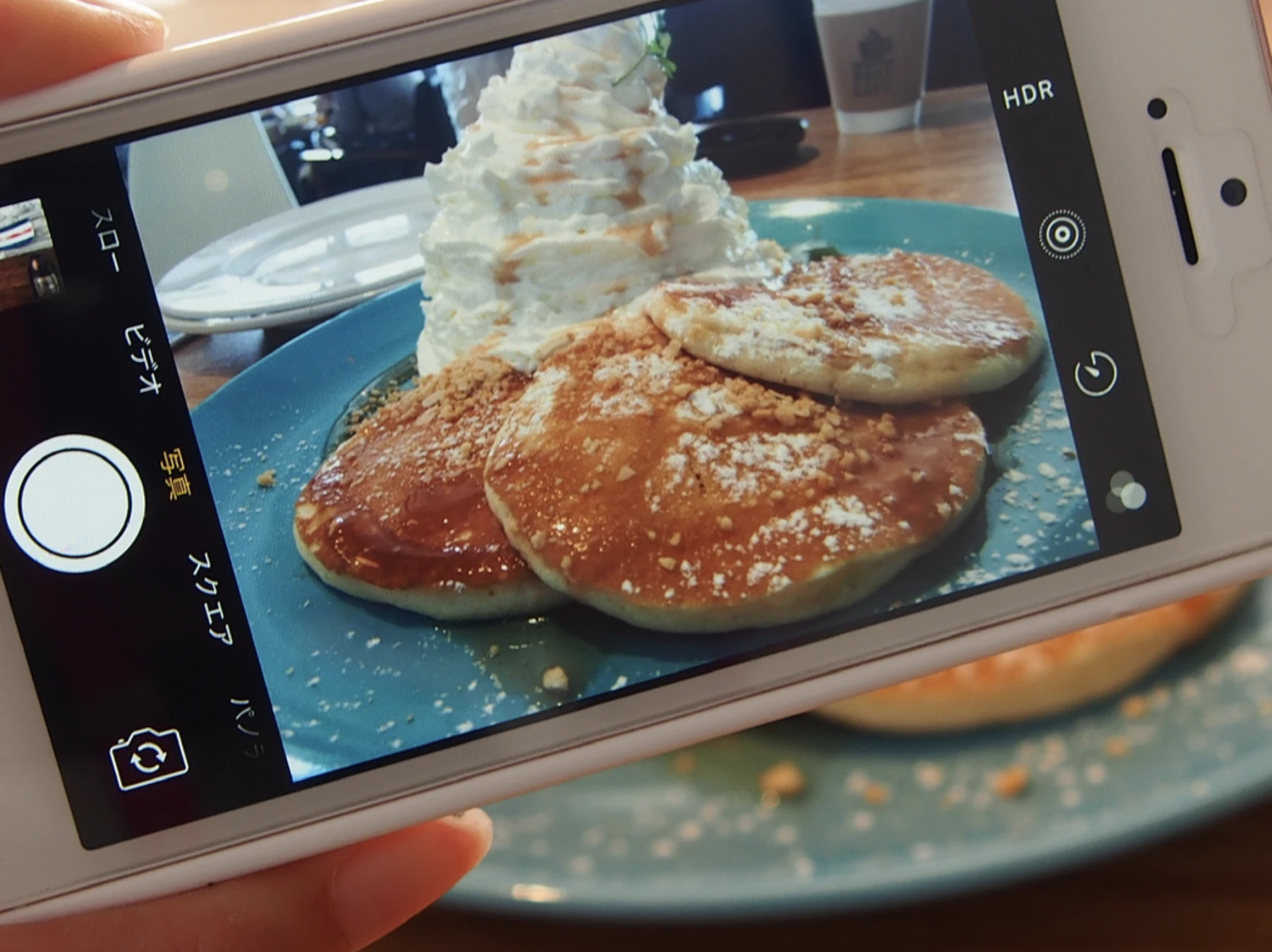インスタおしゃれ加工のポイントは統一感
おしゃれ加工の一番のポイントは「統一感を持たせること」です。
色味やアングルがバラバラだと、インスタのホーム画面がちぐはぐな印象になってしまいます。まずは統一感に最も重要な3つのポイントについて解説していきます。
アングル
アングルや構図を統一すると、綺麗でおしゃれなビジュアルに仕上がります。
最もオーソドックスなアングルは「真上から撮影する」方法。料理やお弁当、洋服の置き画などでも見かけますが、シンプルな写真でも真上から撮った同じ写真が並ぶだけでおしゃれに見えます。
その他にも被写体全体を撮る、部分的に撮るなど、おしゃれにみえるアングルを探して統一してみましょう。
色味
色味を統一することでイメージの世界観を演出することができます。
今回は特に人気の3つの色味加工についてご紹介します。インスタのアプリ内で編集する方法なので簡単にチャレンジできますよ。編集画面までは「投稿」→「写真選択」→「編集」で移動できます。
白加工
白加工とは写真を白っぽくみせて、ふんわりとした優しい雰囲気を出す方法。特にスイーツやお花の写真におすすめです。
<設定例>
- 明るさ(+15)・暖かさ(−20)・シャドウ(+25)
グレー加工
少しモノトーンのような雰囲気にすることで、大人っぽくクールなイメージに仕上がるグレー加工。ポイントは明るさや、彩度は下げ、シャドウを上げることです。
<設定例>
- 明るさ(−20)・暖かさ(−15)・彩度を下げる(−30)
- シャドウ(+15)
ベージュ加工
全体的に茶色っぽい加工をすることで、暖かみのある写真に仕上がります。ヴィンテージ感のある流行りの加工です。
<設定例>
- 明るさ(+25)・暖かさ(+40)・シャドウ(−40)
- コントラスト(+30)・彩度(−25)・ハイライト(−40)
明度
色味加工でもご紹介したように「明度」の設定を変えるだけで、写真の印象を大きく変えることができます。
インスタでおしゃれな印象を与えるためには、写真の明度を揃えるのも重要です。写真によって明度に差がでないよう、まずはご自身の好みの明るさに統一してみましょう。
インスタおしゃれ加工におすすめ【カメラアプリ編】
続いて、インスタに投稿する写真をおしゃれに加工するのに最適なカメラアプリを紹介します。
おしゃれ加工に欠かせないカメラアプリですが、数え切れないほどのアプリがリリースされており、1つ1つ使い勝手を試していくのは現実的ではありません。いま特に人気のあるカメラアプリを特徴と共に紹介するので、参考にしてみてくださいね。
Picsart
Picsartは4億人以上がインストールしている人気のカメラアプリ。
おしゃれなフィルターや、人気のエフェクトが多数取り揃えられ、撮影するだけで雰囲気のある写真を撮ることができます。有料版もありますが、無料版でも充分楽しむことができますよ。
Lightroom
Lightroomはプロも使用する本格的な写真編集アプリです。
Picsartとは異なりステッカーや装飾などは豊富ではありませんが、色味や光の度合いなどを細かく調整することができます。スマホアプリは無料ですが、有料版のパソコン用のソフトもあり、大きな画面で少し本格的に加工したいという方におすすめです。
Dazz
Dazzの大きな特徴は、今流行りの80年代のレトロな写真が手軽に撮れること。
撮影時のプレビューではフィルターがかかっていない状態なので、シャッターを押すまでどんな写真になっているかわかりません。そこが人気のひとつとなっており、「フィルムカメラのような体験ができて楽しい!」と話題のアプリです。
アプリ:iOS (※Android版はリリースされていません)
インスタおしゃれ加工におすすめ【加工アプリ編】
加工アプリは既に撮った写真を加工するのが得意なアプリです。それぞれの加工アプリに特徴があるのでご自身の目的に合わせて使ってみてくださいね。
VSCO
インスタグラマーの間でもっとも使用率が高い加工アプリといえば、VSCOではないでしょうか。
「#vsco」で検索すると2億件以上の投稿があったり、世界中で人気のアプリです。使い方はとてもシンプルな設計となっており、ボタンひとつでおしゃれなフィルターをかけることができます。
Canva
Canvaが特に得意としているのが、おしゃれな文字入れ加工。プロのデザイナーが作成したテンプレート6,000種類以上が用意され、写真と文字を入れ込むだけで簡単に作成できます。
CameconのInstagramアカウント(@camecon_photo)のフィード投稿もCanvaを使用して文字入れ加工を行っているので、よかったら参考にみてみてください。
Promeo
Promeoは1万点以上のテンプレートからインスタ投稿写真や動画が作成できるアプリです。動画作成を得意としているので、写真だけではなく動画を投稿したい人におすすめです。
SnapseedはGoogleが開発した写真加工アプリです。このアプリの大きな特徴は編集で画質が落ちないという点。「せっかく可愛く加工しても画質が悪くなってしまった…」という経験がある方におすすめです。
Snapseed
Focosはまるで一眼レフで撮ったかのように、被写体の後ろを自動で綺麗にぼかす編集をしてくれます。例えば、ネイルやカフェなどの写真は背景がぼけるだけで一気におしゃれに見えます。
ボケ加工の強さも変えられるので、写真の雰囲気にあわせて編集してみてください。
インスタおしゃれ加工テクニック集
ここまで基本的な統一感を出す加工やアプリの紹介をしてきましたが、さらにもうひと手間加えることで、ワンランク上のおしゃれな写真に仕上げることができるテクニックをご紹介します。
枠・フレーム加工
枠をつけるだけで投稿写真同士の間に空間が生まれ、すっきりとした印象を出すことができます。縦横比を統一することでより洗練されたイメージにも仕上がります。
Picsartで枠・フレーム加工する方法
- ホーム画面のコラージュから「グリッド」を選択
- 画面上部に表示されているテンプレートを選択
- 保存マークを押して完成
手ぶれ加工
ピントがしっかり合っている写真=おしゃれとは限りません。あえてブレているような加工をすることで、無造作なおしゃれさを演出することができます。
Picsartで手ぶれ加工する方法
- 「+」をタップして写真を選択
- エフェクトのぼかしの「モーションブラー」を選択(有料)
- 「距離」「角度」「フェード」を調整します。
- 保存マークを押して完成
文字入れ加工
最近は写真を投稿するだけでなく、写真に文字を入れた加工も人気です。お役立ち情報やコメントなどをいれて投稿することで、より写真を魅力的に見せフォロワー獲得にも繋がります!
Phontoで文字入れ加工する方法
- カメラアイコンをタップして写真を読み込み
- 文字を入れたい場所をタップ
- 「文字を追加」と表示されるので文字を入力
- 完了を押して完成
分割加工
インスタのプロフィール画面を見たときに、1枚ではなく6枚もしくは9枚が合わさって1枚の写真となるような投稿をグリッド(分割)投稿といいます。企業アカウントなどがロゴマークや商品を見せるときに使用するテクニックで、インパクトのあるプロフィール画面と洗練された統一感のある印象が得られます。
Grid-itで分割加工する方法
- グリッドサイズを選び、「Next」をタップ
- 分割したい写真を選ぶ
- スマホのカメラロールに保存
- インスタグラムの投稿画面で順番に投稿して完成
その他のインスタで活用できるテクニック記事はコチラ
ちょっとしたテクニックを知るだけでよりおしゃれに!
本記事ではインスタのおしゃれ加工の種類や加工方法について解説しました。インスタでは、投稿に統一感を持たせることで見る人におしゃれな印象を与えることができます。
さらにちょっとしたテクニックを知るだけでインスタがよりおしゃれにみえるはずなので、ぜひ参考にしてみてください!